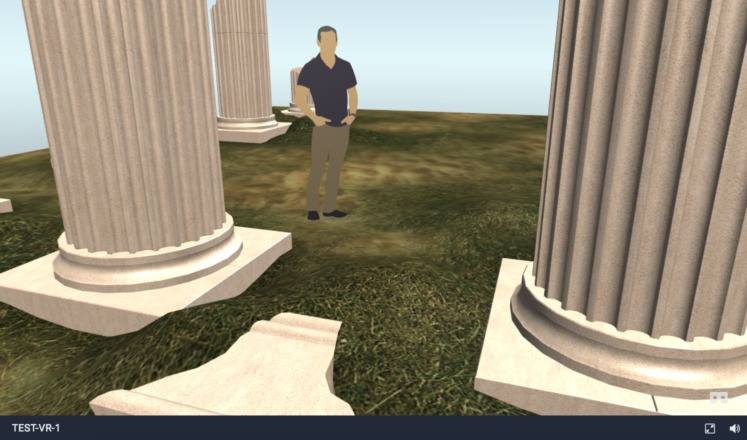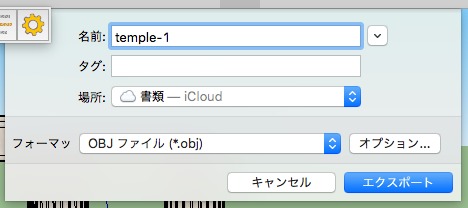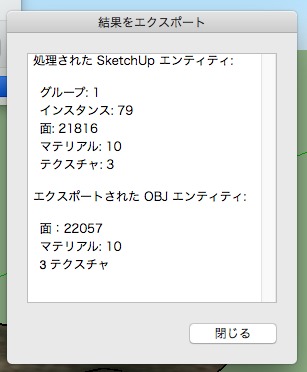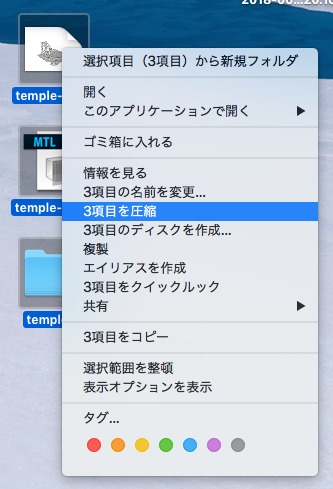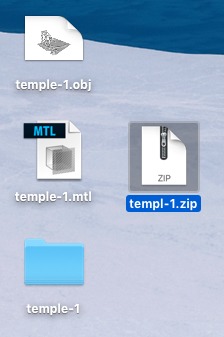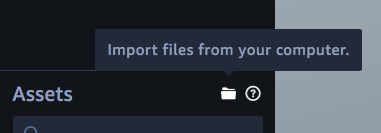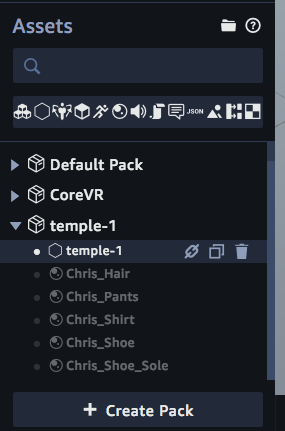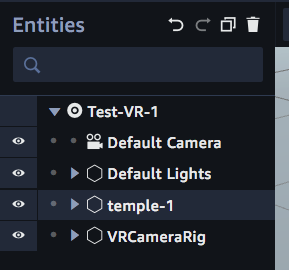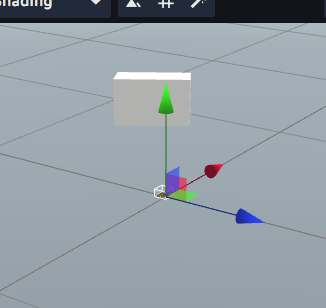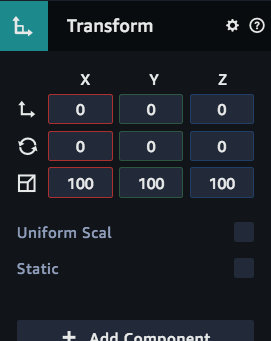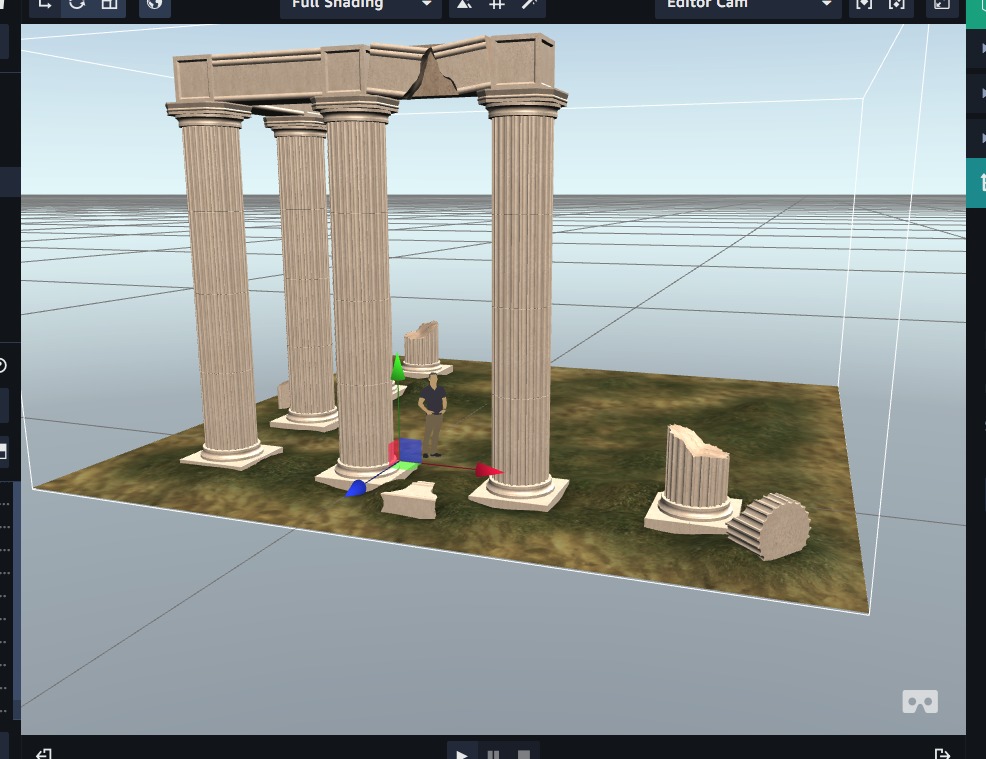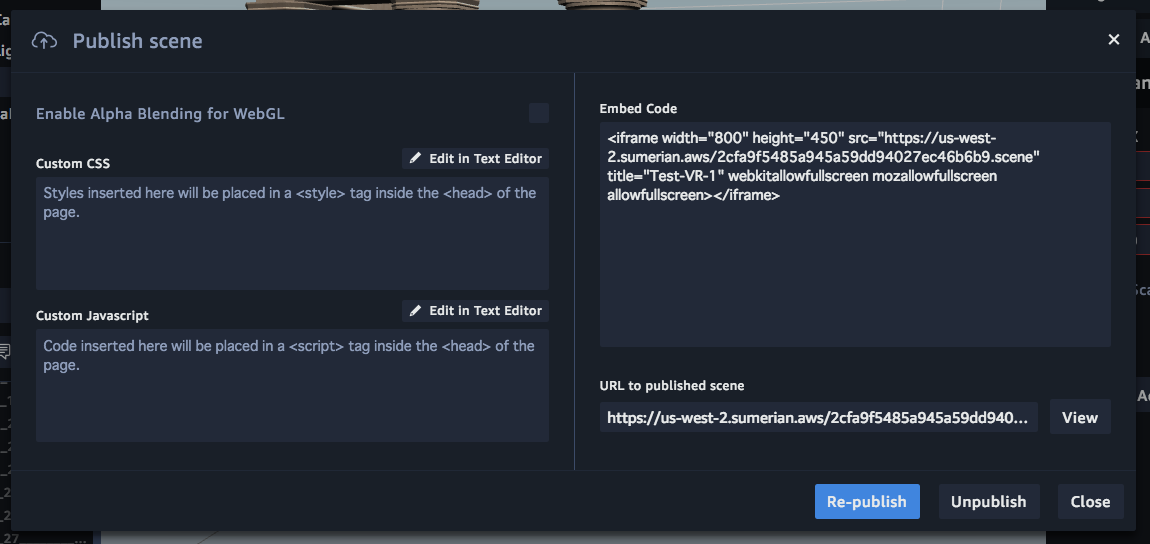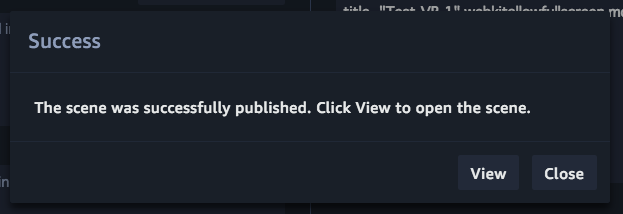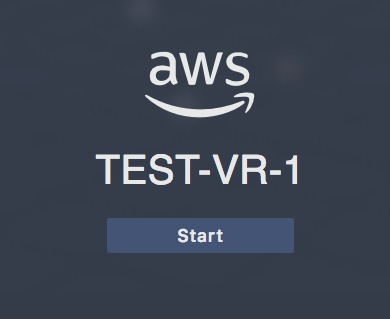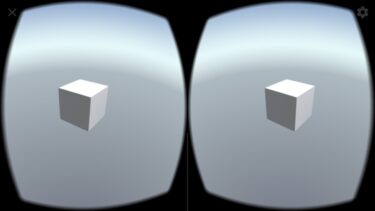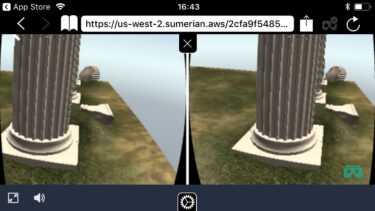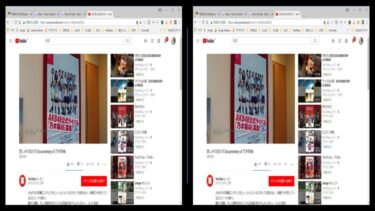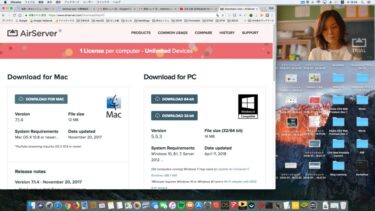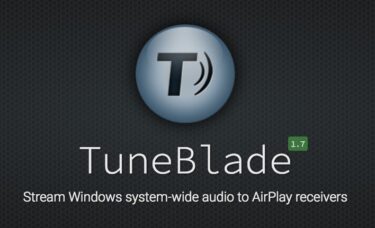前回Amazon SumerianでキューブをVR化してスマホで3DVR360が観れたので、スケッチアップのシーンをOBJで読み込んでVR化したので紹介。スタンドアロンVRでお手軽に楽しめる「Oculus Go」や「VIVE Focus」の情報も。
背景
スケッチアップは初心者でも簡単に使える3DCGソフトですが、そのシーンを無料でVR化する方法について段階的に複数の記事で紹介しています。
★Amazon Sumerianによるスケッチアップのシーンを無料でVR化する方法を紹介している記事や、基本的なスケッチアップのインストールと使い方などの記事リストは以下です。
スケッチアップのシーンをOBJ形式で書き出す
スケッチアップの3D Warehouseからダウンロードして作ったシーンが以下です。2万ポリゴン程度の比較的軽いシーンとしました。
3D CG フリーソフト?簡単なスケッチアップで無料レンダー高速化! >>>
このシーンをOBJ形式でエクスポートしました。
2つのファイルと1つのフォルダー(テクスチャー画像集)が出来ました。
このままSumerianに読み込むと、マテリアルとテクスチャーが読み込めないので、この3つを1つの圧縮ファイルにします。
.zipファイルが出来ます。これをSumerianのシーンに読み込みます。
Sumerianにスケッチアップシーンを読み込む
Sumerianの画面の左下にあるAssetsから.zipファイルをインポートします。
Entity(temple-1)をシーン(キャンバス)にドラッグ&ドロップします。
画面左上のEntitiesに追加されました。シーンは以下のようになります。
小さすぎるので、XYZ方向に100倍ほど拡大します。
シーンをパブリッシュする
左上のSceneメニューから「Publish…」をクリック。
前回、キューブで一回パブリッシュしているので、上書きします。「Re-publish」をクリック。
許諾メッセージが出るので「Ok」をクリック。
すぐにパブリッシュが完了します。
VR化を確認する
「View」をクリック。
「Start」をクリック。暫くすると以下の単なる360度VRが表示されます。
右下のゴーグルアイコンをクリックしても、デスクトップではヘッドセットが接続されていないので警告メッセージが表示され3DVR360にはなりません。
埋め込み(Embed)コードをこのブログにコピーして埋め込んだのが以下です。
カメラ操作は、option/Altドラッグがドリー(スピン)、shiftドラッグがパン、マウスホイールがズームです。
モバイルでは、シングルスワイプがドリー(スピン)、ダブルスワイプ(ピンチ)がパン/ズームです。
埋め込みでは右下のゴーグルアイコンをタップしても3DVR360は観れないとは思いますが・・・
3DVR360で観るには、Google Chromeを以下の記事を参考にして、WebVRが動くようにしておいてください。
スケッチアップのシーンを無料でVR化?準備編:WebVRを動かす?! >>>
URLは以下です。クリック/タップすると単独画面で観れます。
https://us-west-2.sumerian.aws/2cfa9f5485a945a59dd94027ec46b6b9.scene
こちらは、右下のゴーグルアイコンをタップすると3DVR360で観れます。
スマートフォン(Android7)で観た画像は以下です。
ライティングをいじる必要がありますが、とりあえず・・・
スマートフォンの向きを変えても、前回の単純なキューブと比べると、かなり画像の追従性が悪く動きが緩慢です。
やはりデータ量が大きいと処理が追いつかないのかもしれません。
課題だった左右に二重に見える件も、現状では未だ解決していません。
補正機能がある3Dゴーグルなら解消できるかもしれませんが、私は裸眼で観ているので限界があります。
【3D VR】3Dゴーグル(立体メガネ)を使わず3D動画を楽しむには?! >>>
スタンドアロンVRでお手軽なヘッドセットは?
そろそろマトモなVRヘッドセットが欲しくなりましたが・・・
Oculus Goで何ができるのか?知っておきたい3つのこと >>>
Oculus Go を一ヶ月間使ってみた率直な感想 >>> YouTubeサイトへ
Amazonで販売されている「並行輸入品」は上記より高価でメーカーや代理店の保証も受けられないので注意が必要ですが、簡単に購入できてほぼ翌日に届き、Amazonのサポートは受けられます。
標準搭載のOculusブラウザーをPCモードにすれば、YouTubeなども観れますが、残念ながら日本語入力が出来ません。
Facebook陣営なのでライバル企業との関係が微妙で、あからさまにはPR出来ない面があるのかもしれませんが・・・Facebookとの連携性は抜群です。
日本語表示は可能なので、英語で検索するノウハウを近くに居るマニアックな趣味の人などから教わるとイイかも?
Oculus Go のライバルとして年内に発売予定の「VIVE Focus」については以下の記事で紹介しています。
【3D VR】デスクトップ画面で3Dゴーグルを使わず3D動画を観るには?! >>>
アメリカのITトップ企業はなぜか「オープンな競争」が苦手なようです。
日本のキヤノンの「共生」などを見習って、ライバルと仲良く競い合って業界全体を発展させる文化を見習って欲しいと思います。すべてはユーザーのために。
まとめ
スケッチアップのシーンを、まがりなりにも3DVR360で観ることが確認出来ました。
しかし、まだ実用的とは言い難いので、暫くはシーンの作り方や観る方法について試行錯誤する必要がありそうです。
その前に、次回はどんなデバイスでVR化した画像が観れるのかについて、以下の手持ちのデバイスで確認してみたいと思います。
・iPod touch
・Android TV端末
・Chromebit
・Amazon Fireタブレット
・Fire TV Stick
スケッチアップのシーンを無料でVR化?練習編:SumerianでのVR化?! >>>
ではでは、きらやん